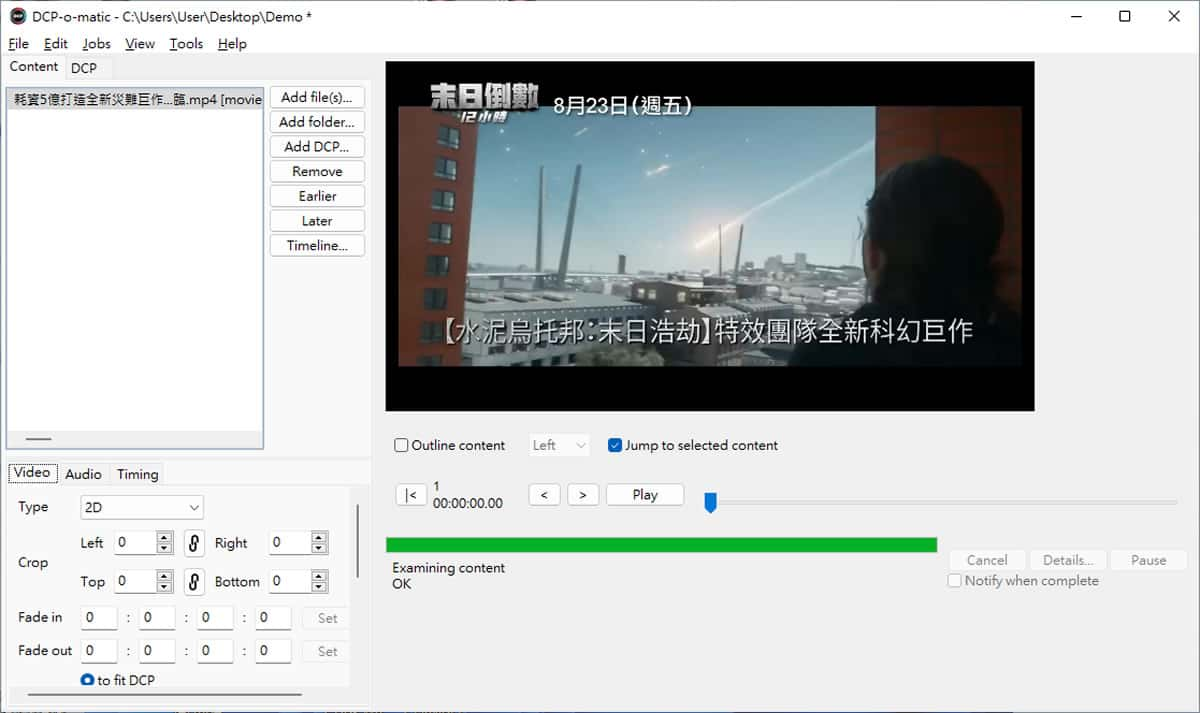
你有沒有想過,為什麼電影院播放的影片品質總是特別好?其實電影院用的是一種叫做 DCP (Digital Cinema Package) 的特殊格式,這種格式有超高的品質標準,但製作起來通常需要昂貴的專業軟體。不過今天要跟大家介紹一個超讚的免費軟體 — DCP-o-matic,讓你也能輕鬆把自己的影片變成電影院等級的播放格式!
DCP-o-matic 是什麼?
DCP-o-matic 是一個完全免費的開源軟體,專門用來製作 DCP (Digital Cinema Package) 檔案。簡單來說,就是能把你的影片、聲音、字幕檔案通通整合起來,變成電影院專用的播放格式。這個軟體最棒的地方就是完全免費!要知道,市面上類似的專業軟體動輒要花好幾萬塊,但 DCP-o-matic 不僅免費,功能還一點都不馬虎。
什麼是 DCP?
DCP 全名是 Digital Cinema Package,是目前全世界電影院的標準播放格式。不管你是要參加影展、在電影院首映,或是商業放映,幾乎都需要用到這個格式。以前要製作 DCP,真的是專業人士才搞得定,現在有了 DCP-o-matic,一般人也能輕鬆上手!
🔔 不錯過任何精彩! 立即訂閱我們的 LINE 官方帳號
每次發佈新文章時,您將會第一時間收到本站文章連結通知,輕鬆掌握最新資訊!
DCP-o-matic 怎麼安裝和使用?完整步驟教學
1.下載和安裝 DCP-o-matic
去官網 https://dcpomatic.com/get-started下載軟體,支援 Windows、macOS、Ubuntu 及 Fedora 作業系統,選擇適合你電腦的版本,下載完成後,像安裝一般軟體一樣安裝就好。
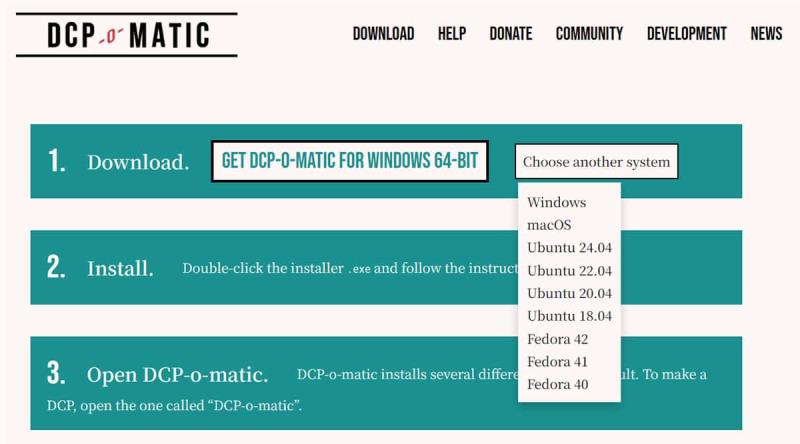
2.準備你的影片檔案
在開始之前,先確認一下你的影片檔案:
- 格式不限:什麼格式都可以,軟體會自動處理
- 解析度建議:最好是 1920x1080 以上
- 影格速率:建議用 24fps,其他速率可能會影響音調
3.建立新專案
安裝好後打開軟體,點選 File → New 建立新專案,輸入專案名稱,選擇要儲存的位置,按 OK 確認。
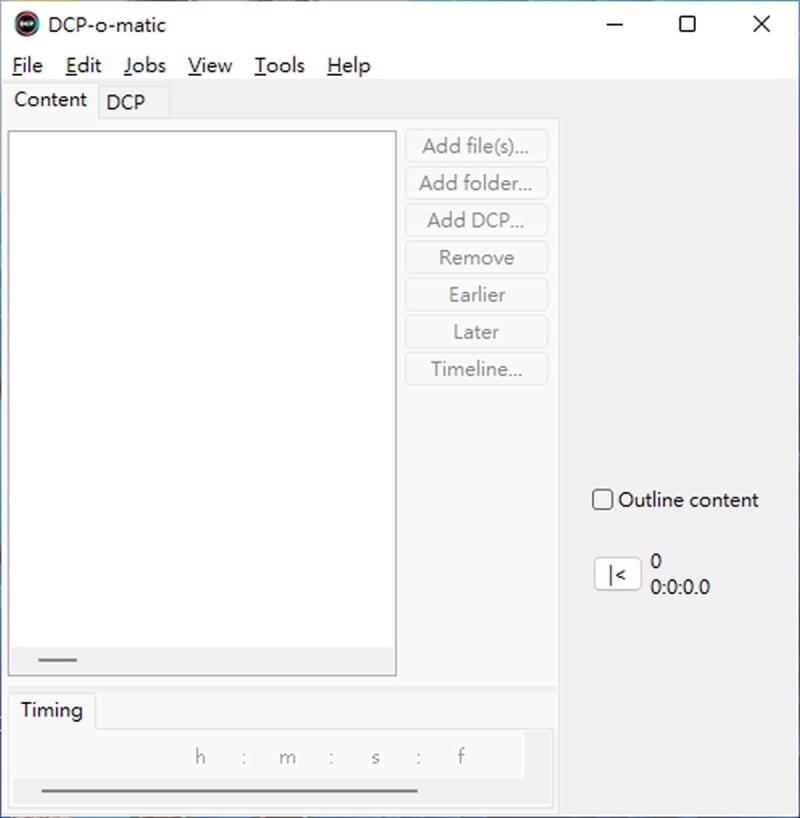
4.加入影片檔案
點 Add file(s)... 把你的影片檔案加進來,在 Scale 切換到 Custom 設定影片的長寬比,或直接使用 to fit DCP 預設值:
- 一般影片可設定成 1.85:1
- 寬螢幕影片可設定 2.35:1
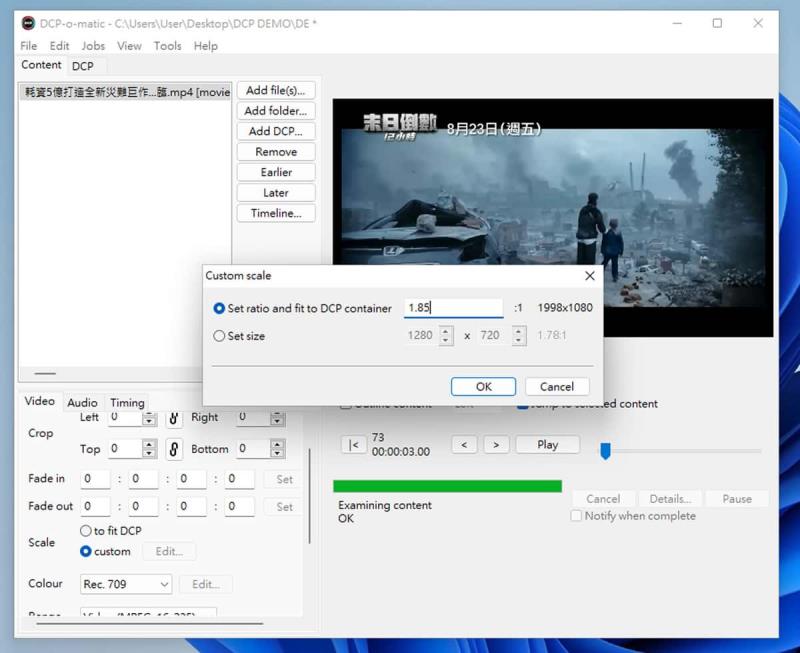
5.設定 DCP 參數
切換到 DCP 視窗,設定以下項目:
- Name:填入 DCP 的名稱,通常就是影片名稱
- Content Type:選影片類型,短片選 Short,廣告選 Advertisement
- Frame Rate:保持軟體預設就好,或點擊「Use best」抓取
- Resolution:可切換成 4K,這樣品質會比較好
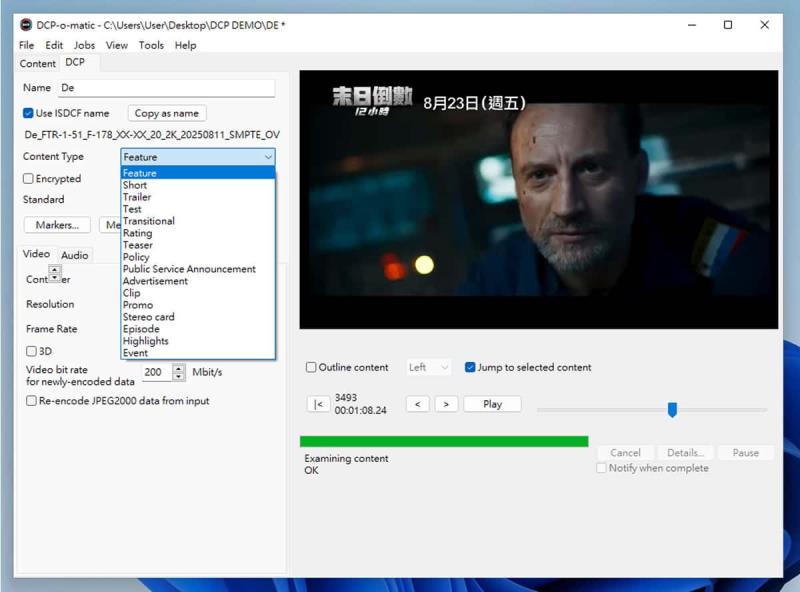
6.開始轉檔
設定完成後,點 Jobs → Make DCP 開始轉檔。軟體會顯示進度條和預估剩餘時間,這時候就可以去泡杯茶等它跑完,就完成了!
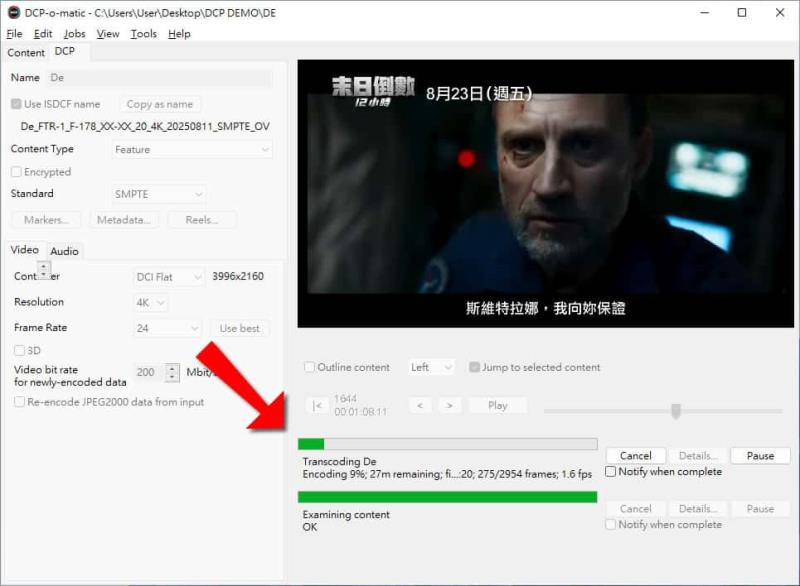
轉檔完成後,你會在專案資料夾裡看到一個新的 DCP 資料夾,名稱可能像是「影片名稱_dcp_SHR-1_F_51_2K_20250811_SMPTE」這樣。
DCP-o-matic 的其他實用功能
除了基本的 DCP 製作,這個軟體還有很多實用的附加功能:
DCP Player
可以直接播放 DCP 檔案,確認製作結果是否正確。
KDM Creator
製作 KDM (Key Delivery Message) 檔案,用於加密的 DCP 播放。
Batch Converter
批次轉檔功能,如果有很多檔案要處理會很方便。
Playlist Editor
製作播放清單,可以安排多部影片的播放順序。
值得一試的專業免費軟體
以前要製作 DCP,不是要花大錢買軟體,就是要委託專業公司處理,現在自己在家就能搞定。雖然學習曲線有一點陡峭,但只要花點時間摸熟,就能製作出專業等級的電影院播放檔案。而且軟體一直在更新改進,功能越來越完善。如果你有機會接觸到電影製作、影展參與,或是任何需要電影院播放的場合,可以試試看 DCP-o-matic。